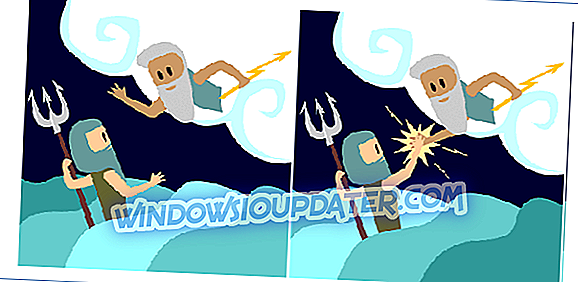Uživatelé budou často zálohovat své telefony iPhone a iPady do počítačů s operačním systémem Windows 10 s iTunes. Někteří uživatelé však uvedli, že při pokusu o zálohování zařízení Apple dojde k chybě „ odpojování iPhone “.
Úplné chybové hlášení uvádí: iTunes nemohly zálohovat iPhone, protože iPhone byl odpojen.
V důsledku toho uživatelé nemohou zálohovat své mobilní telefony a tablety. Podívejte se na některé z těchto možných řešení pro opravu chyby systému Windows 10 „ Odpojení iPhone “.
10 řešení pro opravu iPhone odpojení chyba
1. Připojte iPhone pomocí alternativního kabelu USB
Nejprve zkontrolujte kabel USB, který připojuje mobil k počítači. Pokud máte iPhone, zkuste připojit iPhone s alternativním USB kabelem. V ideálním případě bude kabel USB certifikován MFi.
2. Připojte iPhone s alternativním USB slotem
Může být něco s USB slotem, do kterého je iPhone zapojen. Zkuste tedy telefon připojit k alternativnímu portu USB. Telefon může být v pořádku, když je připojen k alternativnímu USB portu.
2. Odpojte další zařízení USB
Ostatní zařízení USB připojená k síti mohou generovat chyby připojení USB. Odpojte tedy všechny další flash disky, externí pevné disky, gamepady, rozbočovače USB atd. Poté připojte iPhone k jednomu z volných portů USB.
3. Obnovte nastavení sítě iPhone
Někteří uživatelé potvrdili, že resetováním nastavení sítě iPhones bylo opraveno chybové hlášení „ iPhone odpojeno “. Po resetování sítě budou uživatelé stále uchovávat svá data. Chcete-li obnovit nastavení sítě v zařízení iPhone, klepněte na položku Nastavení, Obecné a Obnovit na mobilu. Poté mohou uživatelé vybrat možnost Obnovit nastavení sítě .
4. Vymažte složku uzamčení
Může dojít k chybě „ iPhone odpojen “ v důsledku poškození oprávnění složky Lockdown. Vynulování složky Lockdown tak, že ji odstraníte, představuje další potenciální opravu problému. Chcete-li smazat složku Lockdown v systému Windows 10, postupujte podle níže uvedených pokynů.
- Nejprve spusťte Run s klávesovou zkratkou Windows + R.
- Potom zadejte '% ProgramData%' v Run a vyberte volbu OK .

- Kliknutím na složku Apple ji otevřete stejně jako snímek přímo níže.

- Poté otevřete složku Lockdown.
- Stisknutím klávesové zkratky Ctrl + A vyberte všechny soubory ve složce Uzamčení a stiskněte tlačítko Odstranit . Pro vymazání této složky může být nutné, aby byli uživatelé přihlášeni jako správce.
5. Vymažte záložní soubor iTunes
Software iTunes ukládá záložní soubor pokaždé, když uživatelé synchronizují své telefony iPhone s aplikací iTunes. Při poškození záložního souboru může dojít k chybě „ iPhone odpojen “. Zkuste tedy tento soubor zálohy odstranit následujícím způsobem.
- Otevřete okno iTunes.
- Klepnutím na tlačítko Upravit a výběrem Předvolby otevřete okno Předvolby zařízení.
- Nyní vyberte záložní soubor uvedený v okně Předvolby zařízení.
- Stiskněte tlačítko Delete .
- Klepněte na tlačítko OK .
6. Upravte název záložní složky iTunes
Ve složce Backup mohou být také poškozené soubory zálohy. Pokud ano, problém by mohl vyřešit změna názvu této složky. Takto mohou uživatelé upravovat iTunes 'Backup folder title.
- Otevřete aplikaci Spustit.
- Zadejte '% appdata%' do Spustit a klepněte na OK .
- Poté otevřete podsložky Apple Computer a MobileSync ve složce Roaming v Průzkumníku souborů.

- Klepněte pravým tlačítkem myši na složku Záloha a vyberte možnost Přejmenovat .

- Zadejte alternativní název souboru pro složku Záloha, například Backus.old.
7. Vypněte antivirový software třetích stran
Antivirový software jiných výrobců může blokovat připojení iTunes pomocí mobilních telefonů. Zkuste tedy vypnout antivirové nástroje třetích stran klepnutím pravým tlačítkem myši na jejich ikony na hlavním panelu a výběrem možnosti vypnout nebo zakázat.
Alternativně mohou uživatelé dočasně odebrat antivirový program ze spouštění systému, takže nejsou spuštěni, když zálohují soubory do iTunes. Takto mohou uživatelé odebrat antivirové nástroje ze spouštění systému Windows 10.
- Klepněte pravým tlačítkem myši na tlačítko Start a vyberte položku Správce úloh .
- Poté klikněte na kartu Start-up, která je uvedena níže.

- Vyberte antivirový nástroj a klepněte na tlačítko Zakázat .
- Poté restartujte systém Windows.
- Otevřete iTunes a zálohujte svůj iPhone.
8. Fix iTunes s iTunes Software pro opravy
Existuje několik iTunes opravy software, který může opravit četné chybové zprávy iTunes. Software iMyFone TunesFix patří k nejlepším nástrojům pro opravu iTunes, které by se mohly hodit pro chybu „ Odpojení iPhone “.
Uživatelé si mohou vyzkoušet demo iMyFone kliknutím na tlačítko Vyzkoušet zdarma na webové stránce softwaru. Po instalaci iMyFone otevřete okno softwaru a vyberte režim Oprava oprav / zálohování oprav. Klepnutím na tlačítko Opravit opravte iTunes.
9. Zálohovat iPhone s alternativním softwarem
Nezapomeňte, že existuje i alternativní software pro iTunes. Uživatelé tak mohou zálohovat své mobily na stolní počítače nebo notebooky s jiným softwarem, místo aby nastavili chybu „ odpojování iPhone “.
Uživatelé mohou například zálohovat mobilní telefony Apple s bezplatným softwarem CopyTrans Shelbee. To je, jak mohou uživatelé zálohovat iPhone s CopyTrans Shelbee.
- Instalační program uložíte na webovou stránku CopyTrans Shelbee. Otevřete instalační program a přidejte software do systému Windows.
- Připojte iPhone k zálohování na stolní nebo přenosný počítač.
- Otevřete soubor CopyTrans Shelbee a v jeho okně vyberte možnost Záloha .
- Vyberte možnost Úplné zálohování .
- Kliknutím na tlačítko tužka vyberte záložní složku.
- Poté stiskněte tlačítko Start .

Je tu velká šance, že některé z výše uvedených řešení opraví chybu „ Odpojení iPhone “ pro většinu uživatelů. Kromě těchto oprav může být chyba při zálohování také odstraněna vypnutím aplikace Obnovení pozadí na pozadí a zapnutím režimu Letadlo a Režim nízké spotřeby na telefonech iPhone. Uživatelé, kteří opravili chybu „ odpojování iPhone “ s alternativními metodami, jsou více než vítáni, aby se s těmito rezolucemi podělili.
SOUVISEJÍCÍ ČLÁNKY ZKONTROLOVAT:
- Jak najít a změnit umístění zálohování iTunes v systému Windows 10
- iTunes nerozpoznají iPhone ve Windows 10 [Fix]
- Oprava: iPhone, iPad, iPod Ne Synchronizace s iTunes ve Windows 8, 10
- 5 nejlepších iPhone zálohovací software pro PC ke stažení v roce 2019